Questa scheda contiene le informazioni sul disegno dello schizzo raffigurante il luogo di posa.
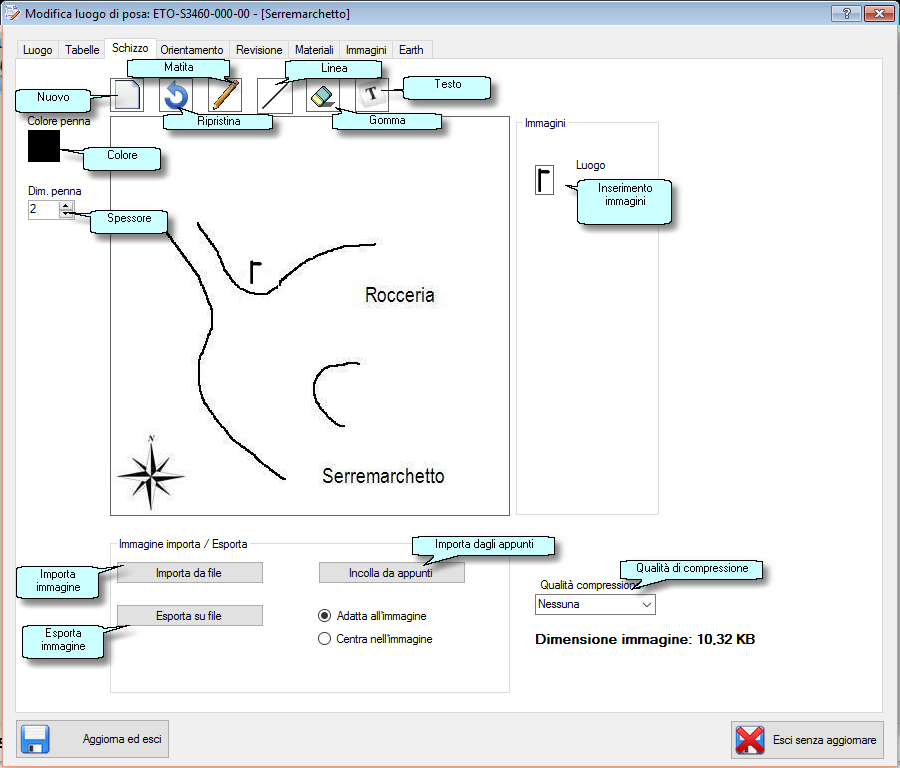
Luoghi di posa - Tabella dati schizzo
E' presentato un semplicissimo editor grafico. E' possibile effettuare le seguenti operazioni:
 - Cambiare il colore della penna, che viene utilizzato per la matita e per il testo
- Cambiare il colore della penna, che viene utilizzato per la matita e per il testo
![]() - Cambiare la dimensioni della penna da un minimo di 2 punti ad un massimo di 10, utilizzata per la matita e per la gomma
- Cambiare la dimensioni della penna da un minimo di 2 punti ad un massimo di 10, utilizzata per la matita e per la gomma
![]() - Cancellare tutto il disegno, verrà chiesta una conferma prima di cancellare il disegno
- Cancellare tutto il disegno, verrà chiesta una conferma prima di cancellare il disegno
![]() - Ripristinare il disegno come era prima dell'ultima modifica, questa icona è visibile sono se sono state fatte delle modifiche
- Ripristinare il disegno come era prima dell'ultima modifica, questa icona è visibile sono se sono state fatte delle modifiche
![]() - Disegnare nell'area una linea trascinando e tenendo premuto il tasto sinistro del mouse, con la dimensione e il colore impostati
- Disegnare nell'area una linea trascinando e tenendo premuto il tasto sinistro del mouse, con la dimensione e il colore impostati
![]() - Disegnare nell'area una linea retta, trascinando e tenendo premuto il tasto sinistro del mouse, la linea parte dal punto in cui si è premuto il mouse e finisce dove viene rilasciato.
- Disegnare nell'area una linea retta, trascinando e tenendo premuto il tasto sinistro del mouse, la linea parte dal punto in cui si è premuto il mouse e finisce dove viene rilasciato.
![]() - Cancellare nell'area trascinando e tenendo premuto il tasto sinistro del mouse, con la dimensione impostata
- Cancellare nell'area trascinando e tenendo premuto il tasto sinistro del mouse, con la dimensione impostata
![]() - Inserire una scritta nel disegno, con il colore impostato. Quando si seleziona l'icona della scritta viene visualizzato un campo per l'immissione del testo
- Inserire una scritta nel disegno, con il colore impostato. Quando si seleziona l'icona della scritta viene visualizzato un campo per l'immissione del testo
![]()
Quando una qualsiasi di queste icone viene selezionata (a parte il colore della penna e la dimensione) lo sfondo cambia ad indicare quale strumento si sta utilizzando (esempio di matita selezionata ![]() )
)
Nel riquadro immagini sono presenti alcune immagini (attualmente solo il palo), che possono essere inserite nel disegno.
In basso abbiamo due bottoni che servono per esportare l'immagine in un file sul disco, o importarne una costruita con un altro editor di immagini. L'immagine importata deve avere le dimensioni di 400x400 pixel e un peso di 20 KB massimi. E' possibile anche copiare un'immagine dagli appunti selezionando il bottone 'Incolla da appunti', e possiamo scegliere se centrarla nell'immagine o adattarla, in questo caso se l'immagine originale non è quadrata si perde il rapporto di forma.
Infine a lato e presente la dimensione dell'immagine, se supera i 20KB la stringa sarà di colore rosso. E' possibile, agendo sulla qualità di compressione, diminuire la dimensione del file. Ovviamente a valori bassi di qualità la dimensione aumenta ma si perdono dettagli nell'immagine